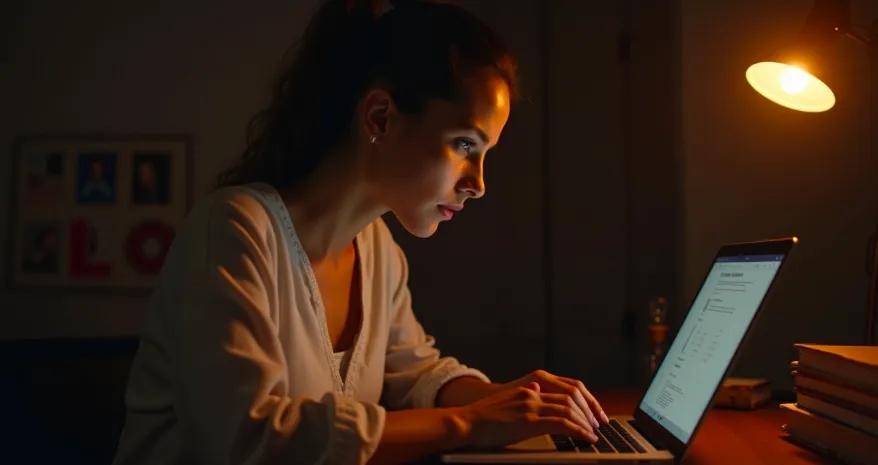Zabezpieczenie pliku Excel hasłem to prosty sposób ochrony poufnych danych. Ten artykuł przedstawia krok po kroku, jak dodać hasło do arkusza kalkulacyjnego Excel. Proces jest dostępny w większości wersji programu, w tym Office 365. Zabezpieczenie pliku hasłem pomaga ograniczyć dostęp do wrażliwych informacji i jest szczególnie przydatne w środowisku biznesowym.
Najważniejsze informacje:- Proces dodawania hasła jest prosty i dostępny w zakładce "Plik"
- Hasło należy wprowadzić dwukrotnie dla potwierdzenia
- Microsoft nie może odzyskać zapomnianych haseł
- Hasła są wrażliwe na wielkość liter
- Ochrona hasłem to podstawowe zabezpieczenie, warto stosować dodatkowe środki ostrożności
Dlaczego warto zabezpieczyć plik Excel hasłem?
Zabezpieczanie pliku Excel hasłem to kluczowy krok w ochronie poufnych danych. Dzięki temu prostemu rozwiązaniu możemy znacząco ograniczyć dostęp do wrażliwych informacji, co jest szczególnie istotne w środowisku biznesowym.
Warto chronić hasłem arkusze zawierające dane finansowe, osobowe czy strategiczne dla firmy. Hasło w Excelu skutecznie zabezpiecza przed nieautoryzowanym dostępem do raportów sprzedażowych, list klientów czy prognoz budżetowych.
Krok po kroku: Jak dodać hasło do pliku Excel
- Otwórz plik Excel, który chcesz zabezpieczyć.
- Kliknij zakładkę "Plik" w lewym górnym rogu (dotyczy to wszystkich nowszych wersji, w tym Office 365, Excel 2019 i 2016).
- Wybierz opcję "Informacje" z menu po lewej stronie.
- Kliknij przycisk "Chroń skoroszyt", a następnie wybierz "Szyfruj hasłem".
- W oknie dialogowym wpisz wybrane hasło.
- Potwierdź hasło, wpisując je ponownie.
- Kliknij "OK", aby zatwierdzić zabezpieczenie dokumentu Excel hasłem.
- Zapisz plik, aby zmiany zostały zastosowane.
Gdzie znaleźć opcję zabezpieczenia hasłem w różnych wersjach Excela?
W Excel 365 i Excel 2019, opcja ustawiania hasła w Microsoft Excel znajduje się w zakładce "Plik" > "Informacje" > "Chroń skoroszyt". To najbardziej intuicyjne rozwiązanie, dostępne od razu po otwarciu menu głównego.
W Excel 2016, ścieżka dostępu jest identyczna jak w nowszych wersjach. Wystarczy kliknąć "Plik", następnie "Informacje" i wybrać opcję "Chroń skoroszyt", aby znaleźć funkcję szyfrowania arkusza Excel.
W starszych wersjach, jak Excel 2013 czy 2010, opcja zabezpieczenia skoroszytu Excel może być ukryta w menu "Narzędzia" lub "Opcje". Warto wtedy skorzystać z wyszukiwarki funkcji, wpisując frazę "hasło" lub "zabezpiecz".
Czytaj więcej: Jak odzyskać uszkodzony plik Excel: 5 skutecznych metod naprawy
Tworzenie bezpiecznego hasła do pliku Excel
Silne hasło to podstawa skutecznej ochrony danych. Powinno być trudne do odgadnięcia, ale łatwe do zapamiętania dla użytkownika.
Długość hasła ma kluczowe znaczenie - im dłuższe, tym trudniejsze do złamania. Eksperci zalecają używanie co najmniej 12 znaków.
Różnorodność znaków zwiększa bezpieczeństwo. Jak założyć hasło w Excelu, które będzie naprawdę bezpieczne? Użyj kombinacji dużych i małych liter, cyfr oraz znaków specjalnych.
- Użyj minimum 12 znaków
- Połącz duże i małe litery
- Dodaj cyfry i znaki specjalne
- Unikaj łatwych do odgadnięcia słów i sekwencji
- Nie używaj danych osobistych (dat urodzenia, imion)
- Twórz unikalne hasła dla każdego pliku
Ograniczenia zabezpieczenia hasłem w Excelu
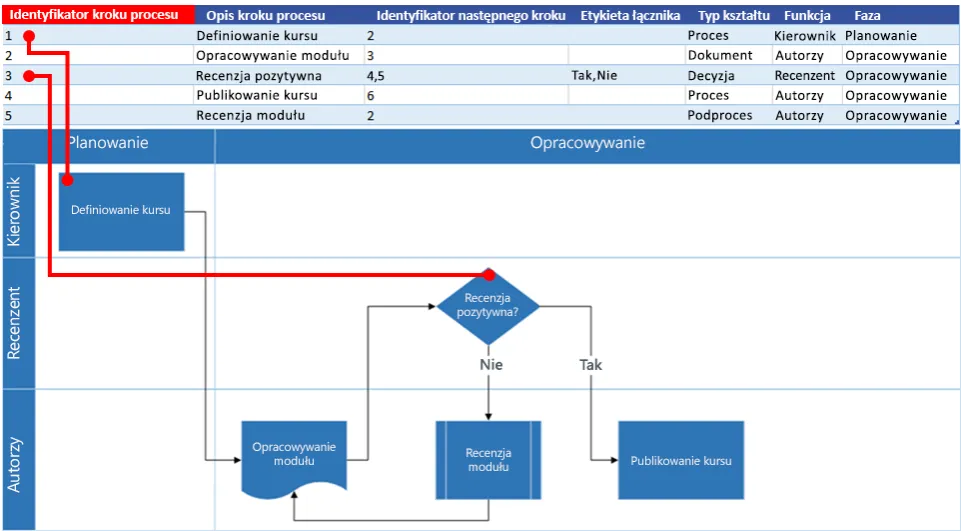
Zabezpieczanie pliku Excel hasłem ma swoje ograniczenia. Przede wszystkim, nie chroni ono przed zaawansowanymi atakami hakerskimi, które mogą złamać zabezpieczenia.
Hasło zabezpiecza tylko przed otwarciem pliku, ale nie chroni przed kopiowaniem czy przenoszeniem całego dokumentu. Osoba z dostępem do komputera nadal może manipulować plikiem.
W przypadku udostępniania hasła wielu osobom, rośnie ryzyko jego ujawnienia. Każda dodatkowa osoba znająca hasło zwiększa szansę na nieautoryzowany dostęp.
Excel nie oferuje zaawansowanych opcji zarządzania dostępem, jak np. czasowe ograniczenie ważności hasła czy dwuetapowa weryfikacja, co może być problemem w środowiskach wymagających wysokiego poziomu bezpieczeństwa.
Czy Microsoft może odzyskać zapomniane hasło?
Microsoft nie ma możliwości odzyskania zapomnianego hasła do pliku Excel. Jest to celowe działanie mające na celu zwiększenie bezpieczeństwa danych użytkowników.
W przypadku utraty hasła, jedyną opcją jest próba złamania zabezpieczeń, co może być czasochłonne i nie zawsze skuteczne. Dlatego tak ważne jest bezpieczne przechowywanie haseł do ważnych dokumentów.
Alternatywne metody zabezpieczania danych w arkuszach Excel
Oprócz zabezpieczania pliku Excel hasłem, istnieją inne metody ochrony danych. Jedną z nich jest szyfrowanie na poziomie systemu operacyjnego, które chroni cały dysk lub folder.
Innym rozwiązaniem jest korzystanie z zaawansowanych narzędzi do zarządzania prawami dostępu, takich jak Microsoft Information Protection. Pozwalają one na bardziej precyzyjną kontrolę nad tym, kto i w jaki sposób może korzystać z pliku.
Warto również rozważyć przechowywanie wrażliwych danych w chmurze z dodatkowymi zabezpieczeniami, takimi jak dwuetapowa weryfikacja czy logowanie biometryczne.
- Szyfrowanie na poziomie systemu operacyjnego
- Użycie narzędzi do zarządzania prawami dostępu
- Przechowywanie danych w zabezpieczonej chmurze
- Stosowanie dwuetapowej weryfikacji
- Korzystanie z VPN przy pracy zdalnej
| Metoda zabezpieczenia | Hasło w Excelu | Inne metody |
|---|---|---|
| Łatwość użycia | Wysoka | Średnia do wysokiej |
| Poziom ochrony | Podstawowy | Zaawansowany |
| Możliwość odzyskania dostępu | Niska | Zależna od metody |
| Elastyczność uprawnień | Niska | Wysoka |
Jak zmienić lub usunąć hasło z pliku Excel?
- Otwórz zabezpieczony plik Excel, wprowadzając aktualne hasło.
- Przejdź do zakładki "Plik" i wybierz "Informacje".
- Kliknij "Chroń skoroszyt", a następnie "Szyfruj hasłem".
- Usuń istniejące hasło z pola tekstowego lub wprowadź nowe.
- Kliknij "OK", aby zatwierdzić zmiany.
- Zapisz plik, aby zastosować nowe ustawienia zabezpieczeń.
Co zrobić, gdy zapomnimy hasła do pliku Excel?
Jeśli zapomnisz hasła do pliku Excel, oficjalnie nie ma sposobu na jego odzyskanie. Microsoft celowo nie zapewnia takiej opcji, aby zwiększyć bezpieczeństwo danych.
Istnieją nieoficjalne narzędzia do łamania haseł Excel, ale ich skuteczność jest ograniczona, szczególnie w przypadku nowszych wersji programu i silnych haseł. Korzystanie z takich narzędzi może też naruszać politykę bezpieczeństwa firmy.
Najlepszym rozwiązaniem jest regularne tworzenie kopii zapasowych niezabezpieczonych wersji ważnych plików lub korzystanie z bezpiecznych menedżerów haseł, które pomogą w przechowywaniu i zarządzaniu hasłami.
Najczęstsze problemy przy zabezpieczaniu plików Excel hasłem
Jednym z częstych problemów jest zapominanie hasła. Aby tego uniknąć, warto stosować system zapamiętywania haseł lub bezpieczny menedżer haseł.
Inną trudnością może być niekompatybilność wersji Excela. Pliki zabezpieczone w nowszych wersjach mogą być niedostępne w starszych, co utrudnia współpracę.
Problemy mogą pojawić się też przy próbie automatyzacji procesów. Makra i skrypty często nie działają poprawnie z zabezpieczonymi plikami, co wymaga dodatkowej konfiguracji.
Czasami użytkownicy napotykają trudności z udostępnianiem zabezpieczonych plików. Ważne jest, aby ustalić bezpieczny sposób przekazywania hasła, inny niż e-mail z załączonym plikiem.
Zabezpieczanie hasłem w innych programach pakietu Office
Proces zabezpieczania hasłem w Word i PowerPoint jest podobny do Excela. W obu programach opcję tę znajdziemy w zakładce "Plik" > "Informacje" > "Chroń dokument/prezentację".
W Wordzie dodatkową opcją jest możliwość zabezpieczenia tylko części dokumentu, co przydaje się przy współpracy nad tekstem. PowerPoint oferuje zabezpieczenie całej prezentacji lub poszczególnych slajdów.
Outlook różni się nieco od pozostałych aplikacji. Tu możemy zabezpieczyć hasłem pojedyncze wiadomości e-mail, używając opcji szyfrowania, która jest dostępna w oknie tworzenia nowej wiadomości.
Kompleksowa ochrona danych w Excelu: Od podstaw po zaawansowane techniki
Zabezpieczanie pliku Excel hasłem to fundamentalny krok w ochronie poufnych informacji. Proces jest prosty, ale wymaga uwagi przy tworzeniu silnego hasła i zarządzaniu nim. Pamiętaj, że Microsoft nie oferuje opcji odzyskiwania zapomnianych haseł, co podkreśla wagę ich bezpiecznego przechowywania.
Choć hasło w Excelu zapewnia podstawową ochronę, ma swoje ograniczenia. Warto rozważyć dodatkowe metody zabezpieczeń, takie jak szyfrowanie na poziomie systemu czy korzystanie z zaawansowanych narzędzi do zarządzania prawami dostępu. Podobne zasady dotyczą również innych programów pakietu Office, co pozwala na spójne podejście do bezpieczeństwa danych w całym środowisku biurowym.
Pamiętaj, że skuteczna ochrona danych to proces ciągły. Regularne aktualizacje zabezpieczeń, świadomość potencjalnych zagrożeń i stosowanie najlepszych praktyk w zakresie tworzenia i przechowywania haseł są kluczowe dla utrzymania wysokiego poziomu bezpieczeństwa twoich cennych informacji w Excelu i innych aplikacjach biurowych.